Mac废纸篓文件删不掉?手把手教你,超简单!
小林是一名自由设计师,每天使用MacBook处理大量的设计文件、图片和视频。随着工作文件堆积如山,他习惯定期清理旧项目文件,并将它们丢进废纸篓。然而,最近小林发现了一件令人头疼的事——Mac废纸篓文件删不掉!
每当小林尝试清空废纸篓时,系统总是弹出提示:“无法删除,因为该文件正被使用。”他反复确认已经关闭了所有相关的应用程序,但问题依然存在。废纸篓里的文件越堆越多,不仅占用大量存储空间,还让他的Mac运行速度越来越慢。
“为什么这些文件明明不需要了,却删除不掉?”小林困惑不已。
废纸篓文件删不掉的原因?
其实,小林遇到的问题并不少见。Mac废纸篓文件删不掉,通常有以下几种原因:
l 文件正在被使用:即使你关闭了应用程序,某些文件仍然可能被后台进程占用,导致无法删除。
l 系统权限问题:某些文件可能拥有较高的系统权限,用户无法通过常规方式删除。
l 文件损坏:有些文件在存储或传输过程中可能已经损坏,导致系统无法正确处理它们。
l 隐藏进程占用:某些文件在关闭应用后,仍然可能被隐藏的系统进程占用。
“如果要手动解决这些问题,听起来太复杂了。”小林感到沮丧。他开始在网上搜索解决办法,但发现手动删除系统文件需要用到复杂的命令行操作,这让他望而却步。
这时,他的朋友小张发来了微信,告诉他:“别着急,CleanMyMac可以帮你轻松解决这个问题,简单到不需要你动手敲代码。”
CleanMyMac——解决Mac废纸篓文件删不掉的利器
小张解释道,CleanMyMac不仅是一款系统清理工具,还能智能地管理废纸篓中的文件,帮助用户删除那些“顽固”的无法清除的文件。
小林半信半疑:“它真的能帮我删除这些文件吗?还不需要我动手操作太多?”
“当然能!”小张自信满满地回答,“CleanMyMac不仅能自动检测出文件占用问题,还能安全、彻底地删除那些系统无法删除的文件。”
使用CleanMyMac清空废纸篓:步骤超简单
为了验证小张的推荐,小林下载并安装了CleanMyMac并开始实践。
打开CleanMyMac后,小林首先点击了“清理”的扫描按钮。扫描结束后,有一个“废纸篓”的专项清理,小林点击后,软件迅速开始工作,强制关闭所有占用文件的进程,并清空废纸篓中的文件。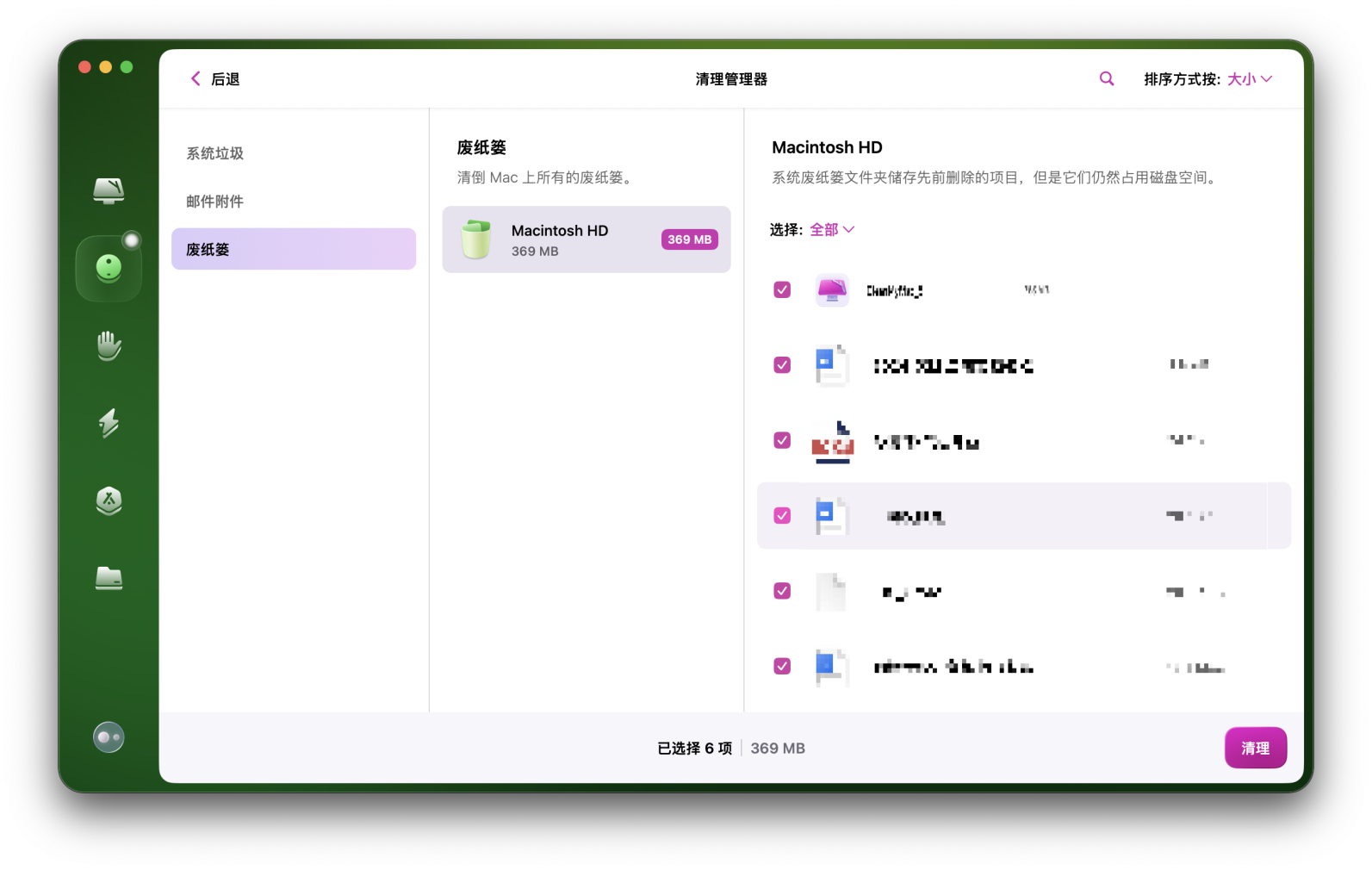
清理过程非常顺利,几分钟后,废纸篓中的文件终于被成功删除,Mac上原本被占用的存储空间也随之释放出来。
小林不仅清空了废纸篓,还决定进一步优化他的Mac。他继续使用CleanMyMac的“系统垃圾”功能,对系统进行了一次全面的深度清理。
CleanMyMac自动扫描并找出了许多无用的缓存文件、系统日志、临时文件,以及应用程序残留。通过“一键清理”,小林的Mac释放了更多的存储空间,系统运行速度也得到了明显的提升。
如何保持Mac废纸篓清洁?
小林决定以后定期使用CleanMyMac清理系统垃圾和废纸篓,避免出现类似问题。以下是他总结的保持Mac废纸篓清洁的建议:
1. 定期清理废纸篓
每隔一段时间检查并清空废纸篓,避免不必要的文件占用存储空间。
2. 使用CleanMyMac进行系统扫描
定期运行CleanMyMac的智能扫描功能,及时检测并清理无法删除的文件,保持系统清洁。
3. 优化系统性能
通过内存释放和磁盘优化功能,定期优化系统性能,保持Mac流畅运行。
结语:CleanMyMac,解决Mac废纸篓文件删不掉的神器!
小林通过使用CleanMyMac,成功解决了Mac废纸篓文件删不掉的难题,并且清理了系统垃圾,优化了Mac的整体性能。如果你也遇到类似的问题,不妨试试CleanMyMac,轻松解决困扰你的废纸篓问题,让你的Mac焕然一新。






